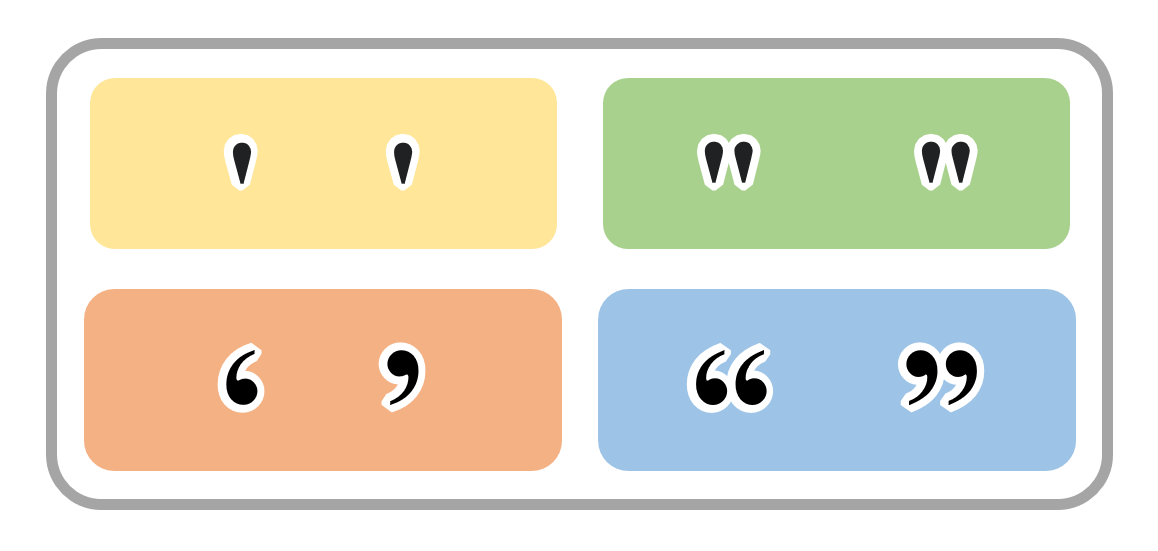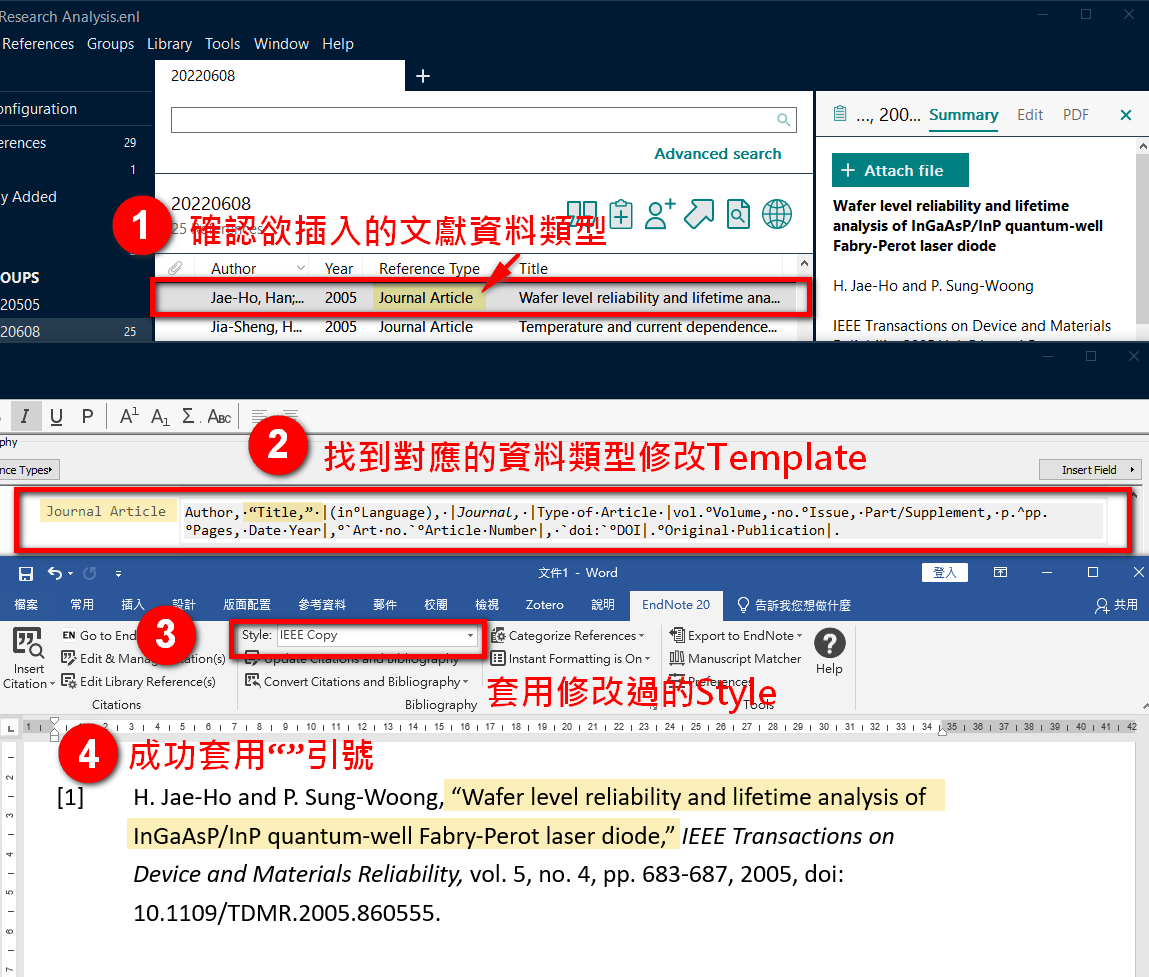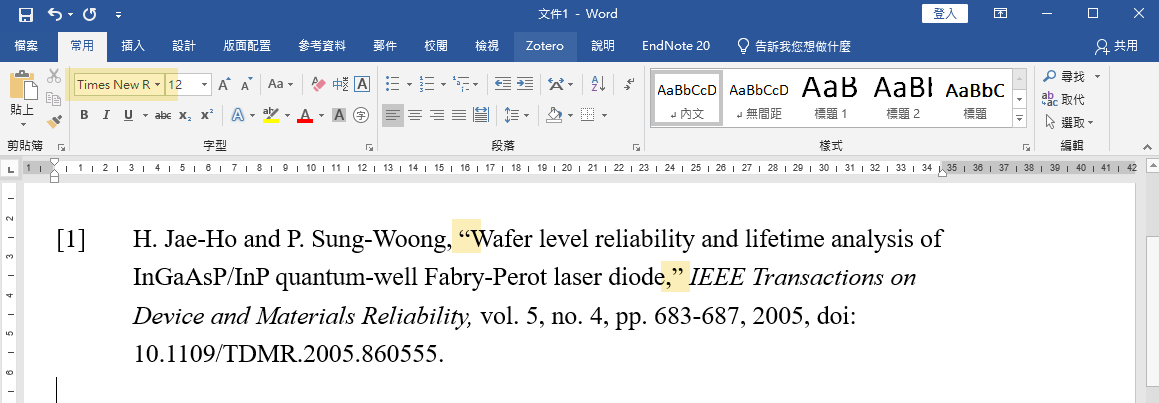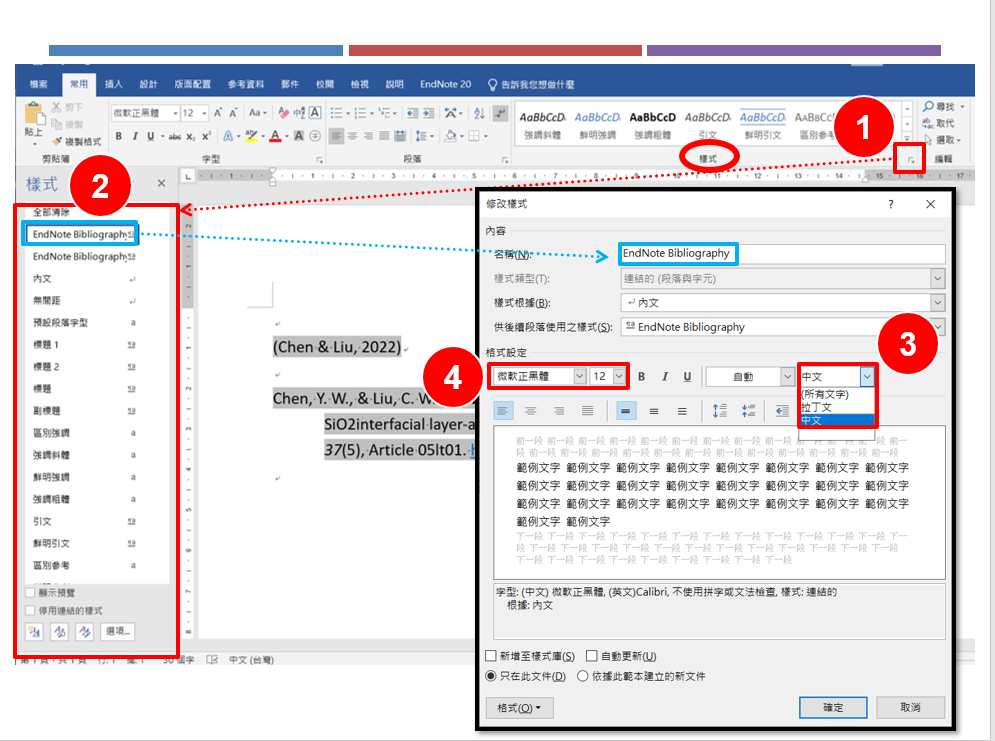EndNote插入引文時使用智慧引號「“ ”」
引號百百種,當進行英文書寫並運用 EndNote 插入引用文獻時,要如何確認所使用的引號是正確的樣式呢?發現錯了也沒關係,教你一招修改 EndNote 的 Output Style Template,一氣呵成修改所有參考文獻清單的引號樣式!
英文書寫中的引號大致分為單引號與雙引號兩種,依外型樣式又可以分為:
甚至,引號會根據各國文字書寫習慣不同,擺放的位置也產生變動,例如:德文的引號即以高低位方式呈現。有興趣的話,可以看看維基百科的「引號」條目所列出各種引號樣式。
目前EndNote提供的引文格式(Output Style)大多使用美式英文常見的無方向性雙引號 ![]() 來標示文章題名(Title),例如:Chicago、IEEE……等引文格式都使用此種標示方式。但在正式的英文書寫或出版作品中,仍經常使用
來標示文章題名(Title),例如:Chicago、IEEE……等引文格式都使用此種標示方式。但在正式的英文書寫或出版作品中,仍經常使用 ![]() 樣式的引號。
樣式的引號。
原本在 Word 中,為了避免使用者手動輸入引號時產生左右錯位的困擾,會預設啟用「智慧引號」功能,將使用者輸入的引號自動校正成 ![]() 樣式的引號。然而,在 Word 中使用 EndNote 插入引文功能,所產生的參考文獻清單並無法觸發 Word 的智慧引號功能,使用者必須到 EndNote 的 Output Style 修改 template 中的引號樣式,才能正確顯示
樣式的引號。然而,在 Word 中使用 EndNote 插入引文功能,所產生的參考文獻清單並無法觸發 Word 的智慧引號功能,使用者必須到 EndNote 的 Output Style 修改 template 中的引號樣式,才能正確顯示 ![]() 樣式的雙引號。
樣式的雙引號。
【以IEEE格式為例進行修改】
- 請先確認會使用到的資料類型,可以參考 EndNote 書目清單中的 Reference Type,判斷需要修改哪些資料類型。
- 修改 IEEE Style 的 Template。
- 路徑:Tools → Output Styles → Edit “IEEE” → Bibliography → Template
- 找到對應的資料類型,修改文章題名兩側的引號,以「“ ”」取代。
- 修改完畢,記得點選左上角 File → Save 或 Save As 以儲存修改。
- 接著,回到 Word 套用修改過的新 Style。
- 如果成功修正對應的資料類型,套用後的參考文獻清單會正確顯示為「“ ”」樣式的雙引號。
如果覺得套用後的雙引號看起來沒有明顯的逗號樣式,可以調整當前參考文獻清單的字型,例如:改用 Times New Roman 這類襯線字型可以呈現較明顯的逗號樣式。
確認符合自己寫作目標的字型樣式後,也可以利用 Word 的樣式修改功能,設定 EndNote 參考文獻清單專屬的字型樣式,方便日後撰寫論文時統一套用格式。
By Juishan Chang
—
【延伸閱讀】| EndNote Output Style 修改
- Output Style:書目資料的呈現方式
- EndNote在WORD中的參考文獻格式改造:EndNote Output Style修改教學
- EndNote Output Style修改─Citations、Bibliography、Footnotes的Templates
- Style Templates 四大運作規則 (Rules for Working with Style Templates)
【延伸閱讀】| Word 樣式修改
- 善用Word與EndNote協助論文編排(四):樣式
- 善用Word與EndNote協助論文編排(十一):Word中EndNote參考文獻排版
- 善用Word與EndNote協助論文編排(十五):顯示所有樣式
————————————————————————————————————————————
EndNote第一站 > 肆、Word撰文 > (2) 修改Style
(1) CWYW | (2) 修改Style | (3) Word書目匯出 | (4) 插入圖表 | (5) 移除變數
壹、建立EndNote環境 | 貳、收集書目 | 參、管理書目 | 肆、Word撰文